 近期推送的文章
近期推送的文章
《偷懒的技术1》答疑011:VLOOKUP逆向查找公式详析
WPS这些功能好用又贴心,Excel只能干瞪眼
《图表达人》要出繁体版了,第三印也已上市,强势赠书!
10套财务分析报告.ppt,制作精美,开袋即食!
打包下载本公众号的所有文章!还有知识点索引!
痛并快乐着:记录我青涩的第一次
2020年注册会计师教材电子版,收藏备用
日汇报已经成了职场人的例行工作,销售日报表、财务日统计、项目进度表……,每日做汇报的苦,我懂!
我所在的行业是培训行业,每天要统计当日的培训数据。就拿去年来说,公司做了365场培训,每场培训2位老师,每位老师1份数据报告。
除了使用公式函数自动统计导出的原始数据外,我设计了一份Word汇报文档,然后使用【邮件合并】功能自动提取Excel中统计好的数据,生成报告。
可能有的伙伴会觉得不需要这么麻烦,直接将当日统计好的Excel表格发给领导就可以了。这样做我可就告别升职加薪了!

因为领导想看的不是密密麻麻的统计数据,而是有重点、有结果的报告。
之所以将数据导出成PDF,好处是:
1、避免报告受Excel中复杂的链接、公式影响出现格式问题;
2、如果将报告发给外部人员,还能防止原始数据泄露。
由于使用了函数自动统计,所以我做每份报告的时间大约是5分钟。我觉得已经够快了,不用再优化报告生成方式了。
直到今年,部门来了一位上海回来的优秀小哥,他热心地帮我提高工作效率,让我在Excel中只需单击一个按钮,就能一键生成报告。(这位优秀小哥目前单身,文末有详细介绍 )
)
这样我做每份报告的时间缩短为2分钟,如果我去年用他的方法,就能节约365*2*3=2190分钟,约等于36小时,按一天工作7小时来算,我能摸整整5天的鱼!不禁流下悔恨的泪水。
废话少说,上干货!先来了解一下整体思路。
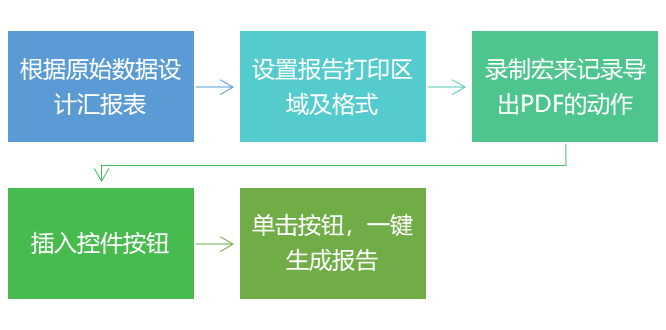
第1步:根据原始表设计汇报表。
汇报表需要从原始表中提取数据,因此要根据实际的数据情况,来设计汇报表中有哪些元素、用什么表现方式。
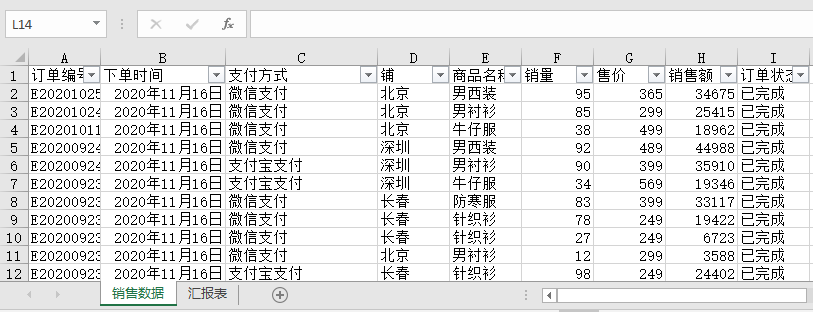
根据上面的原始销售数据,我这里设计了一张简单的汇报表,显示当日不同区域的店铺销量、销售额、目标达成率等。
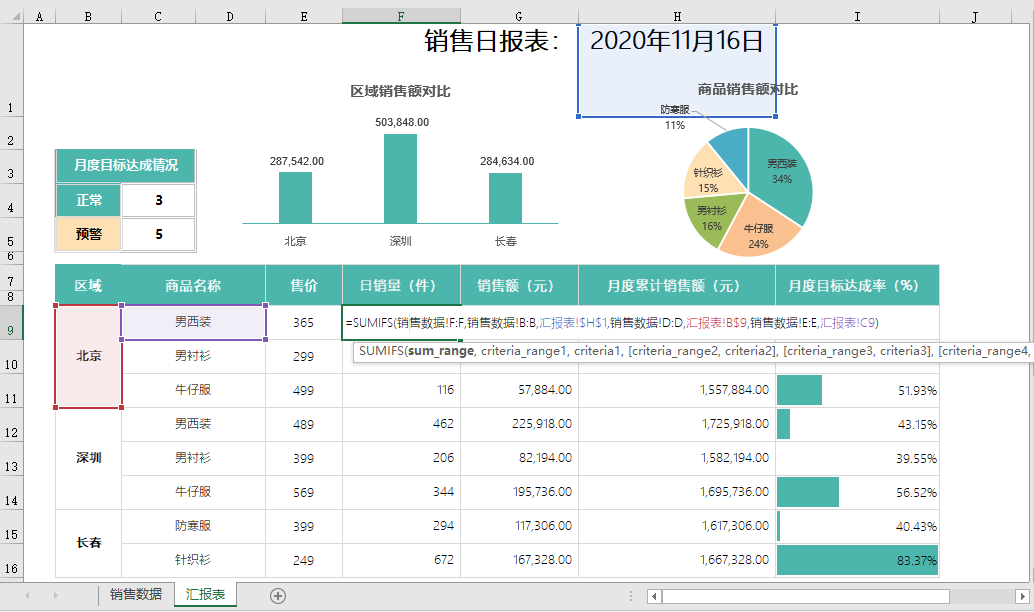
第2步:设置打印区域。
选中汇报表中要呈现给领导看的区域,单击【设置打印区域】。
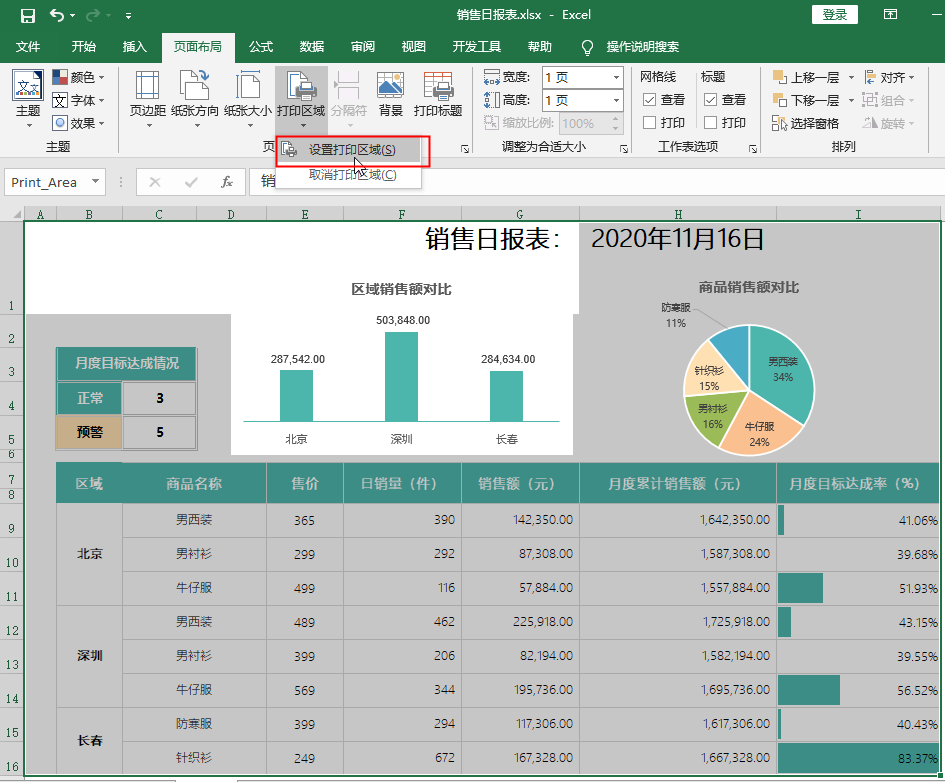
第3步:优化打印效果。
在打印预览中,设置报告的纸张方向、页边距等参数。之所以没有通过【另存为】的方法生成PDF报告,就是因为打印预览可以看到报告效果,更直观。
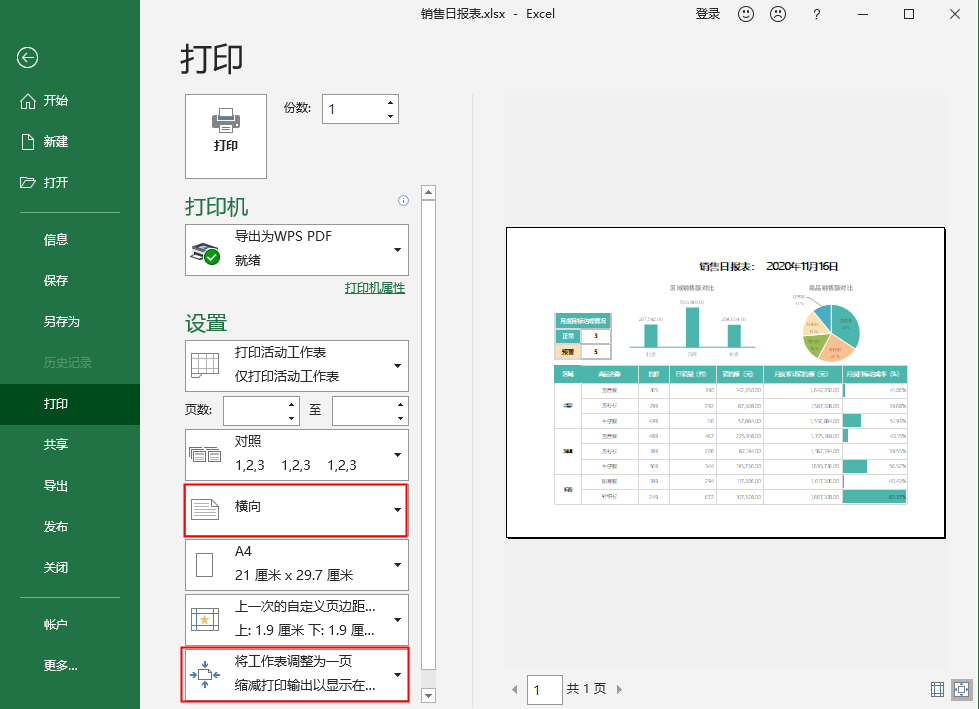
第4步:使用【录制宏】功能。

第5步:给宏取一个名字。
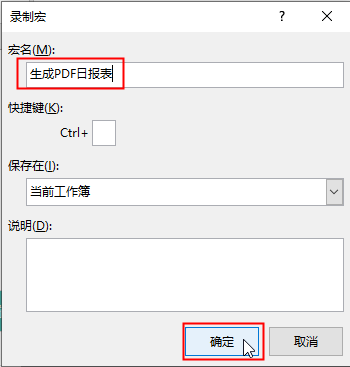
第6步:录制宏。
为宏命名后,此时进入宏的录制状态,单击【打印】,选择打印机为【导出PDF】选项,最后单击【打印】按钮。
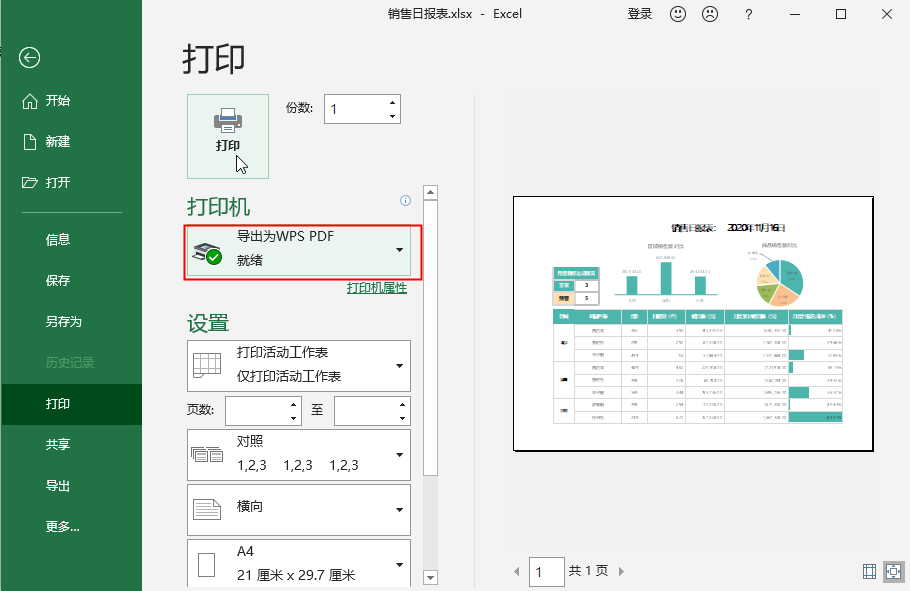
第7步:停止宏录制。
此时这个宏就记录下了将单元格区域导出成PDF报告的操作。

第8步:插入【按钮】控件。
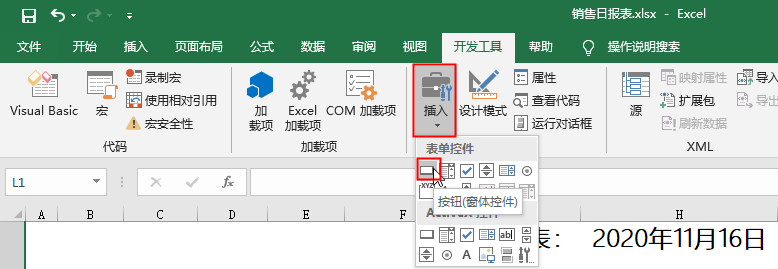
第9步:插入按钮,并指定宏。
按住鼠标左键不放在空白区域绘制一个按钮,此时会自动弹出“指定宏”对话框,选择录制好的宏。
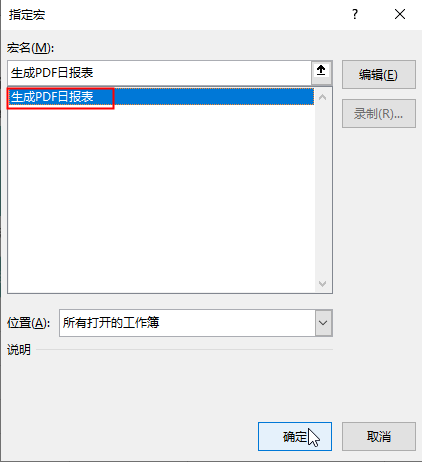
第10步:感受一键生成报告的快乐。
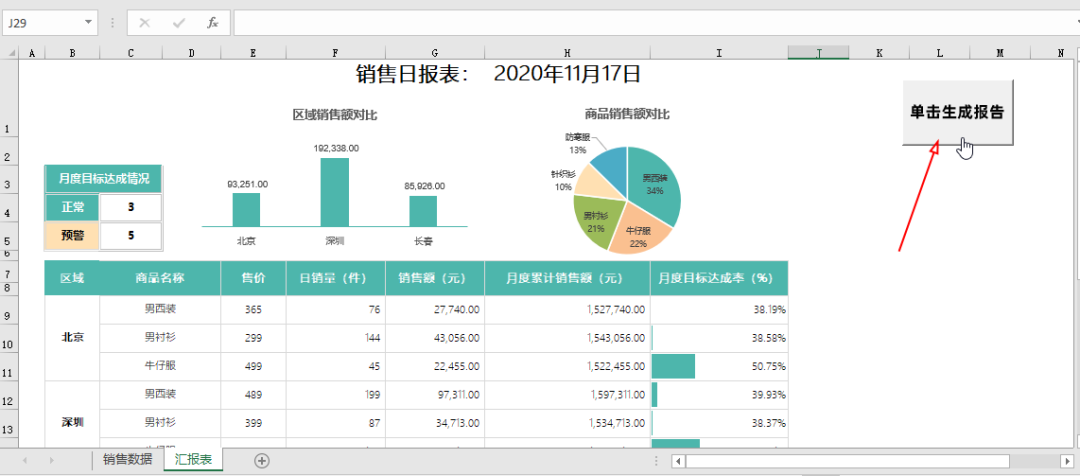
注意,由于表格中使用了宏功能,表格需要保存成启用宏的格式。

重点来了,文中提到的热心小哥,不仅乐于助人,还十分优秀,之前在上海一家财富管理公司做培训经理,考了一系列国内、国际过硬证书,能研发课程、做讲师,还精通Excel和PPT,也会拍照、弹吉他,房子车子票子三件套齐全。小哥从上海回到成都,目标之一就是找到人生理想伴侣。
各位看文章的伙伴们,如果有进一步了解的想法请留言/私信。或者转发文章,让更多的人学习到文中的技巧看到这则“征婚启事” 。
。
你可能还会喜欢这些内容
【扩展】使用VLOOKUP函数的常见错误及解决方法
只能用VLOOKUP匹配数据?还有更多的公式(查找引用公式集锦)
惊呆!微软要抛弃VLOOKUP函数了
新函数XLOOKUP详解,VLOOKUP自愧不如、自惭形秽、自求下岗
欢迎加入Excel偷懒的技术读者微信群,学习更多Excel技巧。
加偷懒小助手拉你入群,微信号toulanxzs
----------------------
 《偷懒的技术:打造财务Excel达人》
《偷懒的技术:打造财务Excel达人》
内容:
《偷懒1》内容较广,理念心法、操作技巧、函数公式、实战案例、分析图表、表格美化,都有涉及。可以总结为:传理念、说技巧、学函数、讲图表、美表格《偷懒1》内容较基础,适合入门。
荣誉:
当当网2017年度Excel畅销榜第一名
办公类畅销榜第二名
华章出版社连续三年畅销图书
 《“偷懒”的技术2:财务Excel表格轻松做》
《偷懒2》不是《偷懒1》的改版,两者内容是完全不同的,《偷懒2》用财务工作中常用的表格来介绍如何灵活地应用函数公式、功能技巧,专业地设计表格。并将日常工作常用的公式设计成模型公式,要用的时候,直接比照套用就是了。宗旨是:表格不会做,照搬即可;公式不会写,套用就行。
《“偷懒”的技术2:财务Excel表格轻松做》
《偷懒2》不是《偷懒1》的改版,两者内容是完全不同的,《偷懒2》用财务工作中常用的表格来介绍如何灵活地应用函数公式、功能技巧,专业地设计表格。并将日常工作常用的公式设计成模型公式,要用的时候,直接比照套用就是了。宗旨是:表格不会做,照搬即可;公式不会写,套用就行。
《偷懒2》相比《偷懒1》难度有所提升,更适合有一定基础的朋友。建议基础较薄弱的表亲,先学习《偷懒1》。
荣誉:
上市当月荣获当当网办公类Excel新书榜第一名。
 《打造Excel商务图表达人》一书网尽工作中常用的经营分析图表,全面剖析商务图表的要点,介绍商务图表的制作方法与步骤,助你快速成为商务图表达人,你的图表不再又土又low。本书配套450分钟的操作讲解视频,84张专业商务图表模板。
《打造Excel商务图表达人》一书网尽工作中常用的经营分析图表,全面剖析商务图表的要点,介绍商务图表的制作方法与步骤,助你快速成为商务图表达人,你的图表不再又土又low。本书配套450分钟的操作讲解视频,84张专业商务图表模板。






















 被折叠的 条评论
为什么被折叠?
被折叠的 条评论
为什么被折叠?








